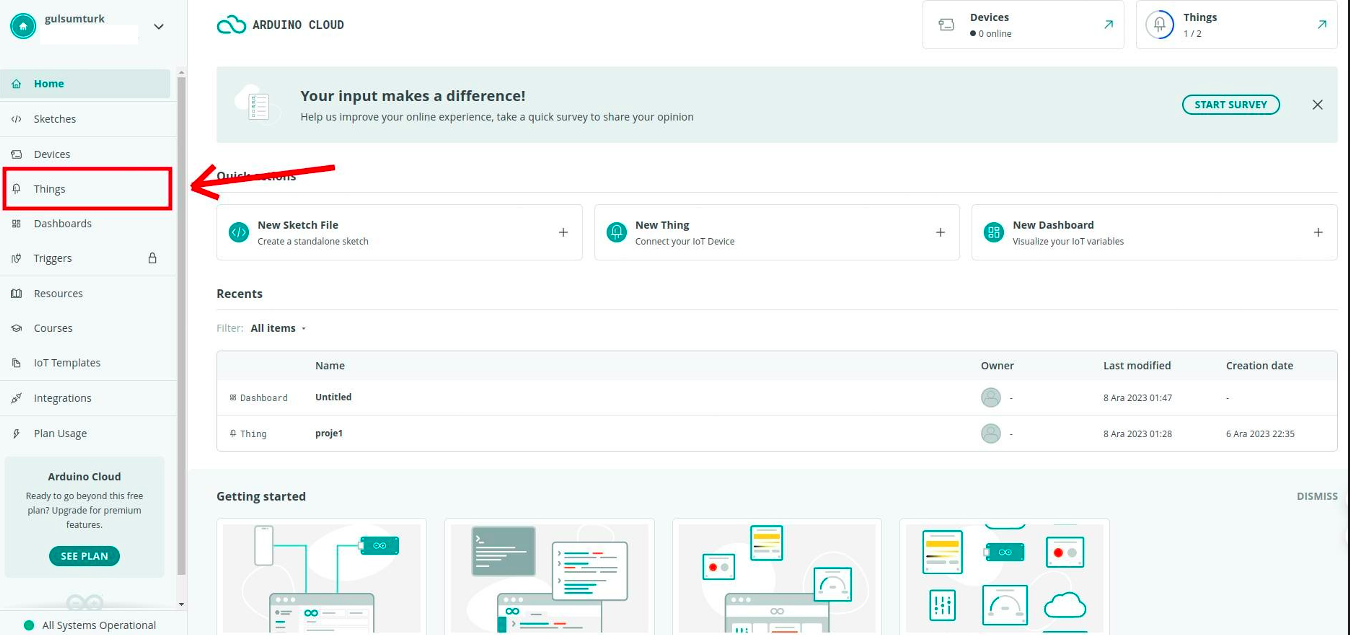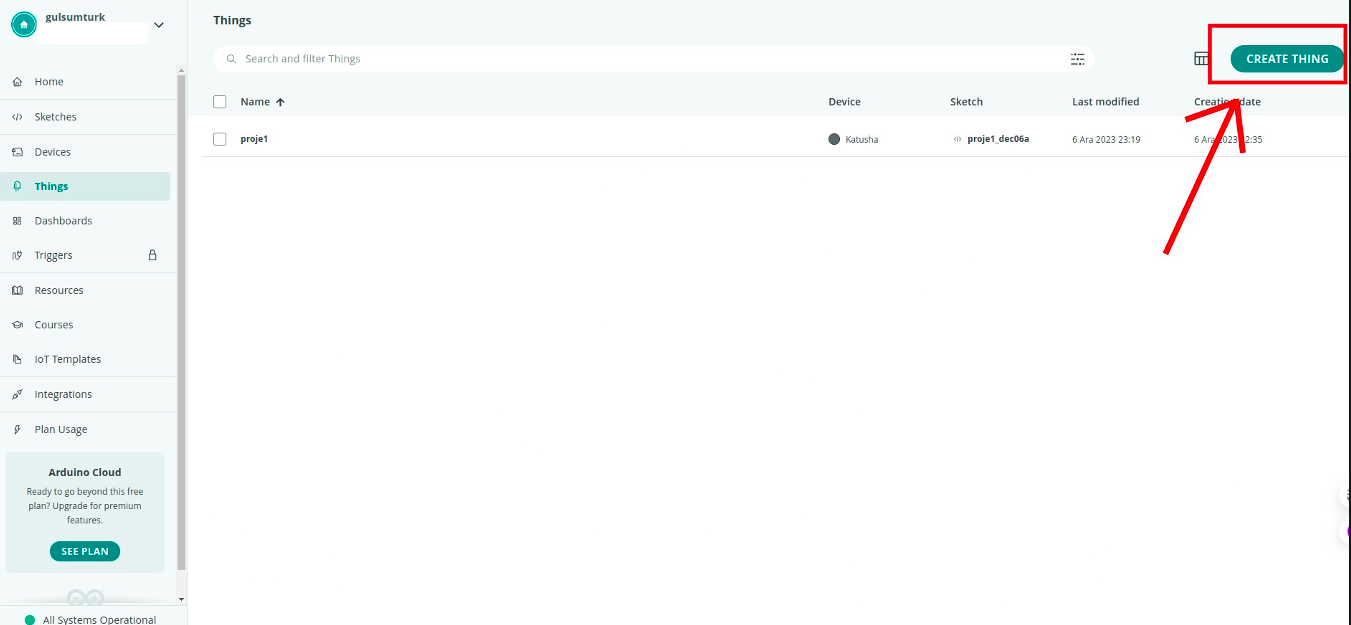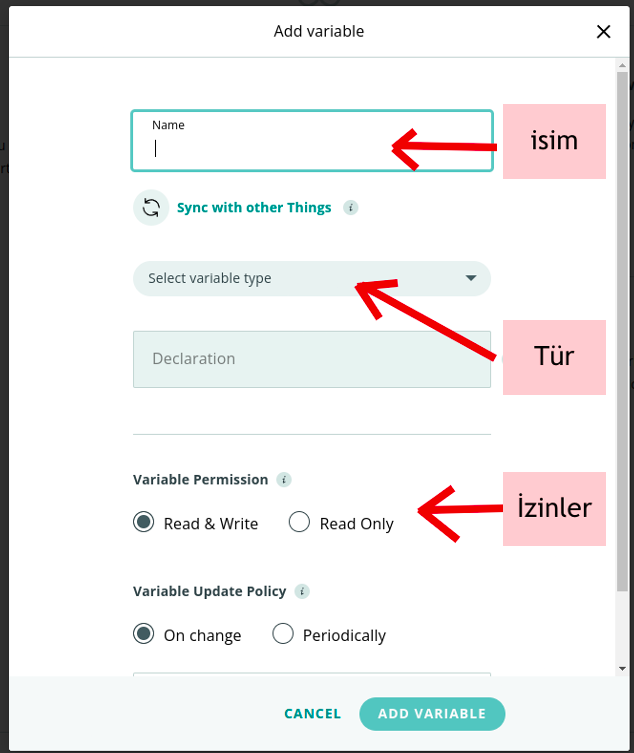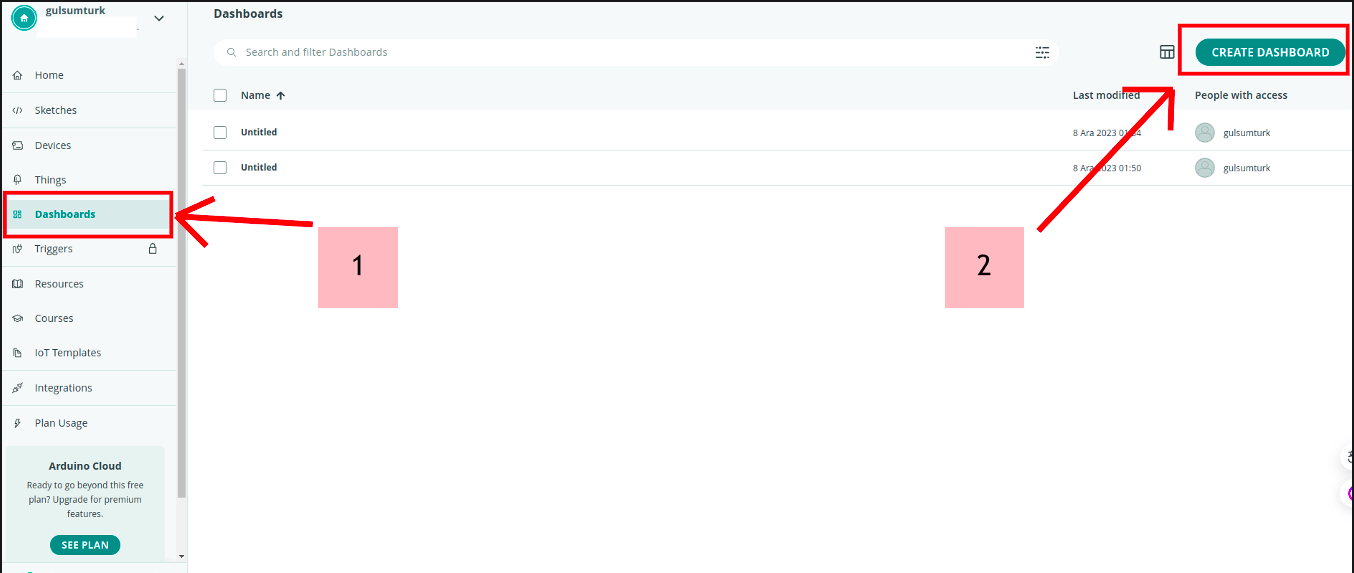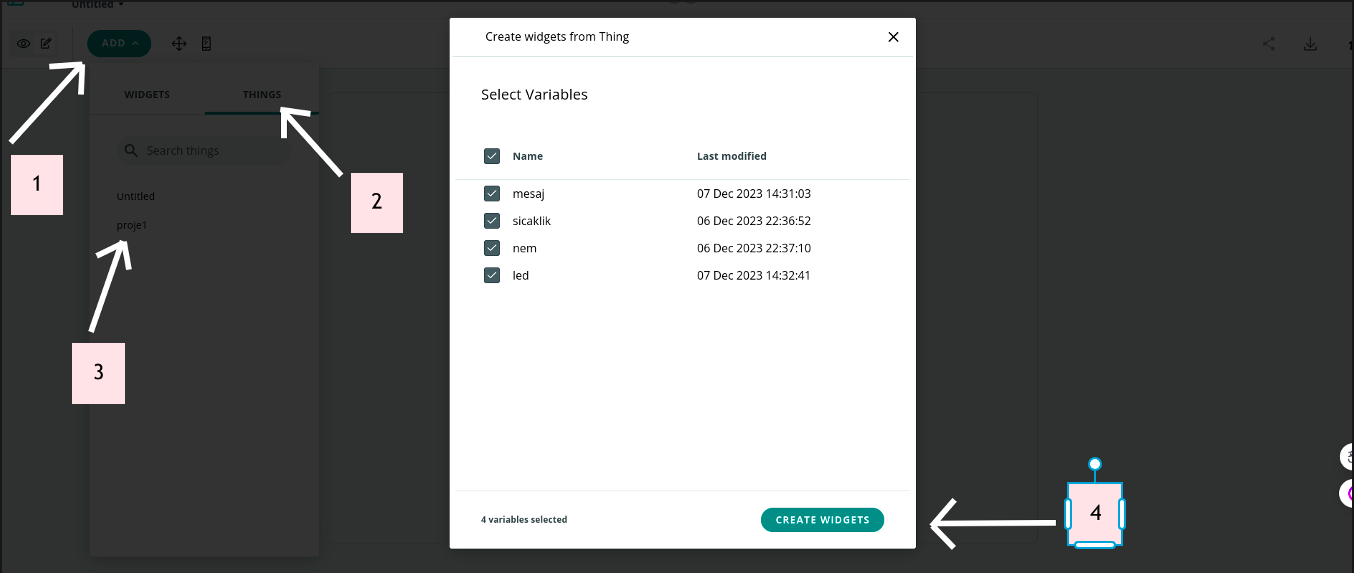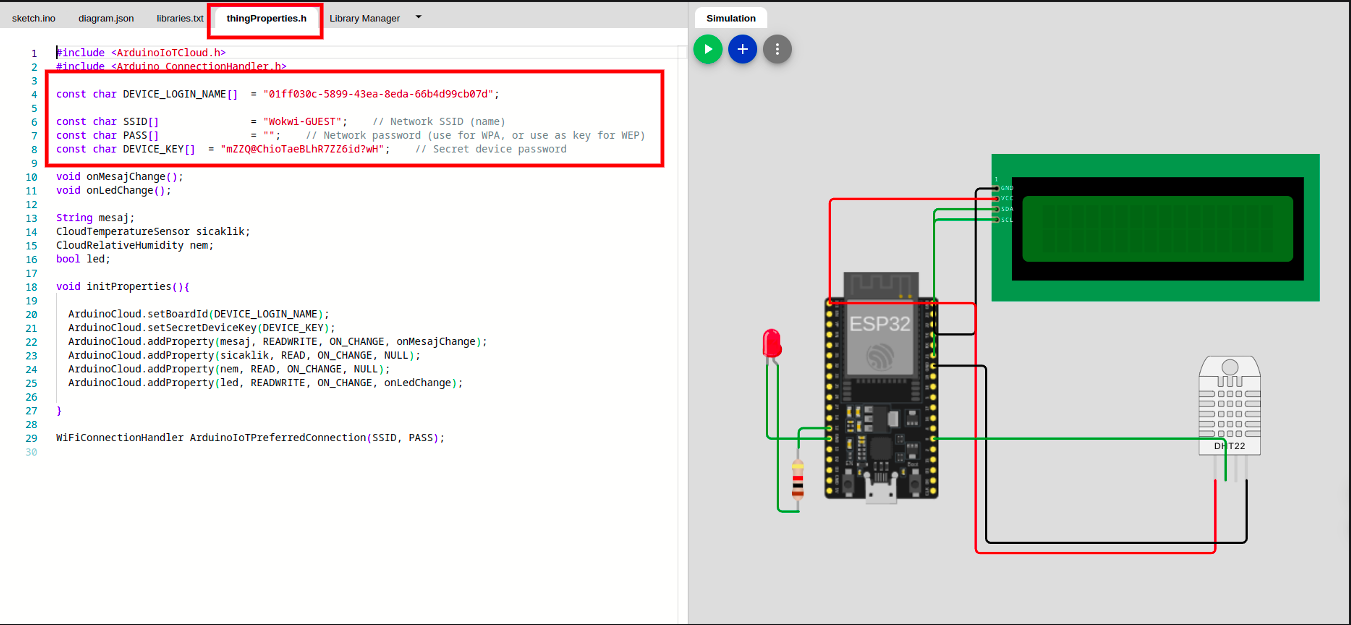Arduino Cloud ve Wokwi ile Iot Projesi
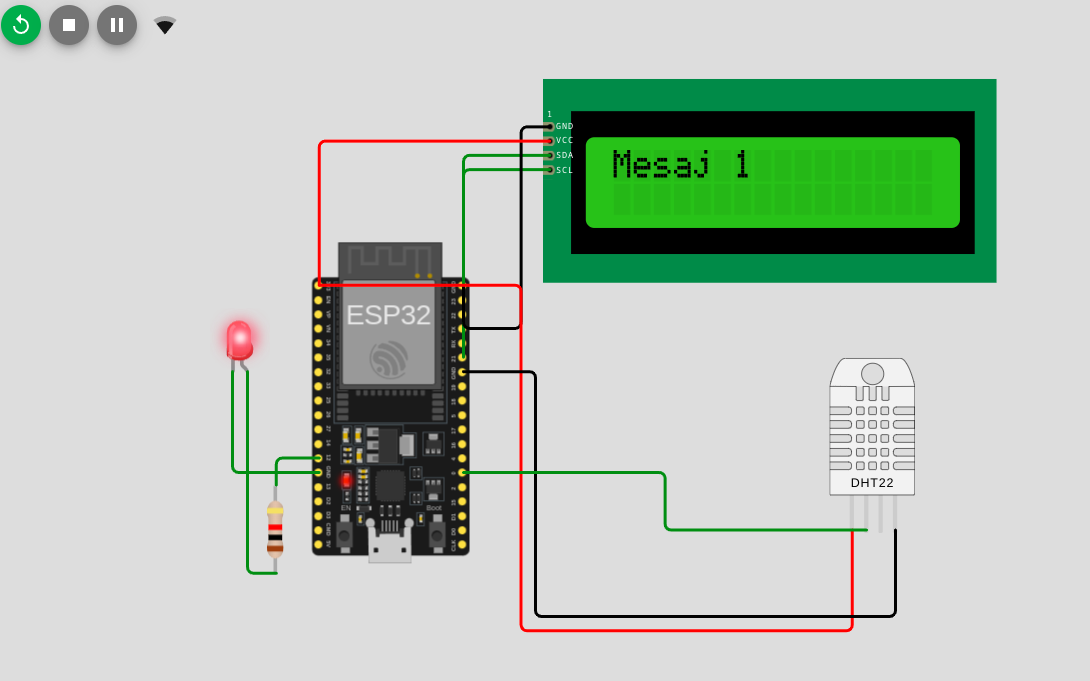
Bu etkinlikte wokwi similasyonu üzerinden oluşturulan projeyi Arduino Clouda bağlayacağız. Cloud üzerinden devreki ledi ve lcd ekranı kontrol edecek, dht sensöründen verileri clouda taşıyacağız.
Adım 1: Arduino Cloud
Bu sayfada üç bölüm var. “Variables” bizim projemizde kullancağımız değişkenleri ifade eder. “Device” kısmından kullanılacak cihaz tanımlaması ve yönetimi yapılır. “Network” kısmından ağ ayarları gerçekleşir.
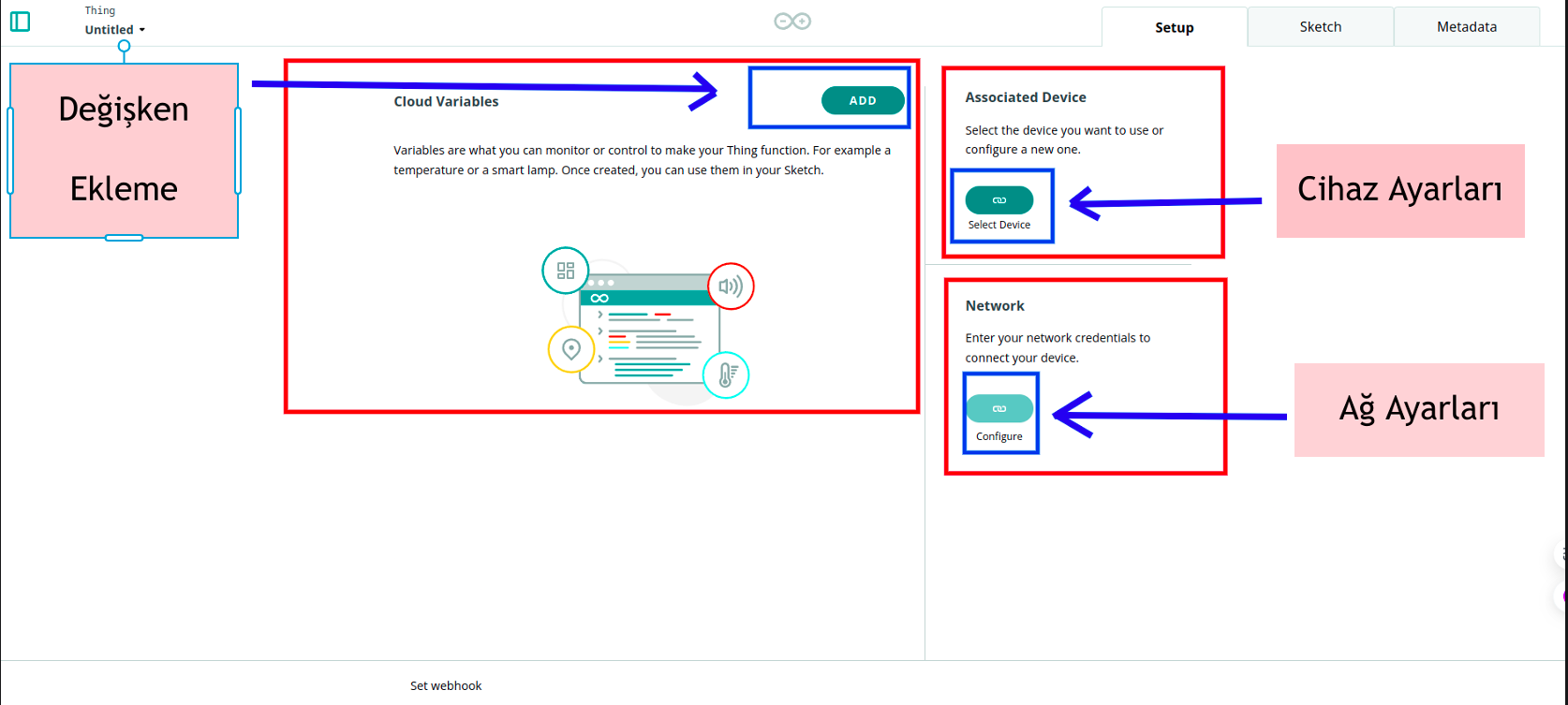
-
Proje için dört adet variable oluşturun:
- İsim: sicaklik, Tür: Temperature sensor (°C), İzinler: Read Only
- İsim: nem, Tür: Relative humidity, İzinler: Read Only
- İsim: mesaj, Tür: Character string, İzinler: Read & Write
- İsim: led, Tür: Boolean, İzinler: Read & Write
-
Ardından, “device” ayarlamalarına geçin ve şu adımları takip ederek cihazı seçin:
- Add device > Third party device > ESP32 > DOIT ESP32 DEVKIT V1
Bu adımları tamamladıktan sonra “secret key” ve “device id” bilgilerini kopyalayın ve not defterine kaydedin!
- Son olarak, network ayarlarını yapılandırın. Wi-fi name olarak “Wokwi-GUEST” yazın ve password kısmını boş bırakın. Secret key kutucuğuna kopyaladığınız secret key’i ekleyin.
Adım 2: Arduino Cloud Dashboard
-
Sol menüden Dashboard’ı seçin.
-
“CREATE DASHBOARD” butonuna tıklayarak yeni bir dashboard oluşturun.
-
Düzenleme bölümüne geçin ve Add butonuna tıklayarak şu adımları takip edin:
Things > proje_ismi > Tüm variable’ları seçin > “Create widgets” diyerek tamamlayın.
Adım 3: Wokwi Simülasyonu
Bu projenin Wokwi uygulamasının hazır linkine buradan ulaşabilirsiniz.
Kodları kendi cloudunuza göre düzenlemek için thingsProperties.h dosyasını açın ve aşağıdaki kısımları kendinize göre değiştirin.
- DEVICE_LOGIN_NAME “kaydettiğiniz_device_id”
- DEVICE_KEY “kaydettiğiniz_secret_key”
Adım 4: Projeyi Çalıştırma
Artık simülasyonu başlatabilirsiniz. Simülasyonun clouda bağlanması birkaç dakika sürebilir. Simülasyon önce wi-fi ye bağlanacak ardından cloud ile bağlantı kuracaktır.
Dashboardda oluşturduğunuz widgetlardan simülasyondaki ledi ve lcd yi kontrol edebilir, dht sensörden gelen verileri de ilgili widgetlarda görebilirsiniz.
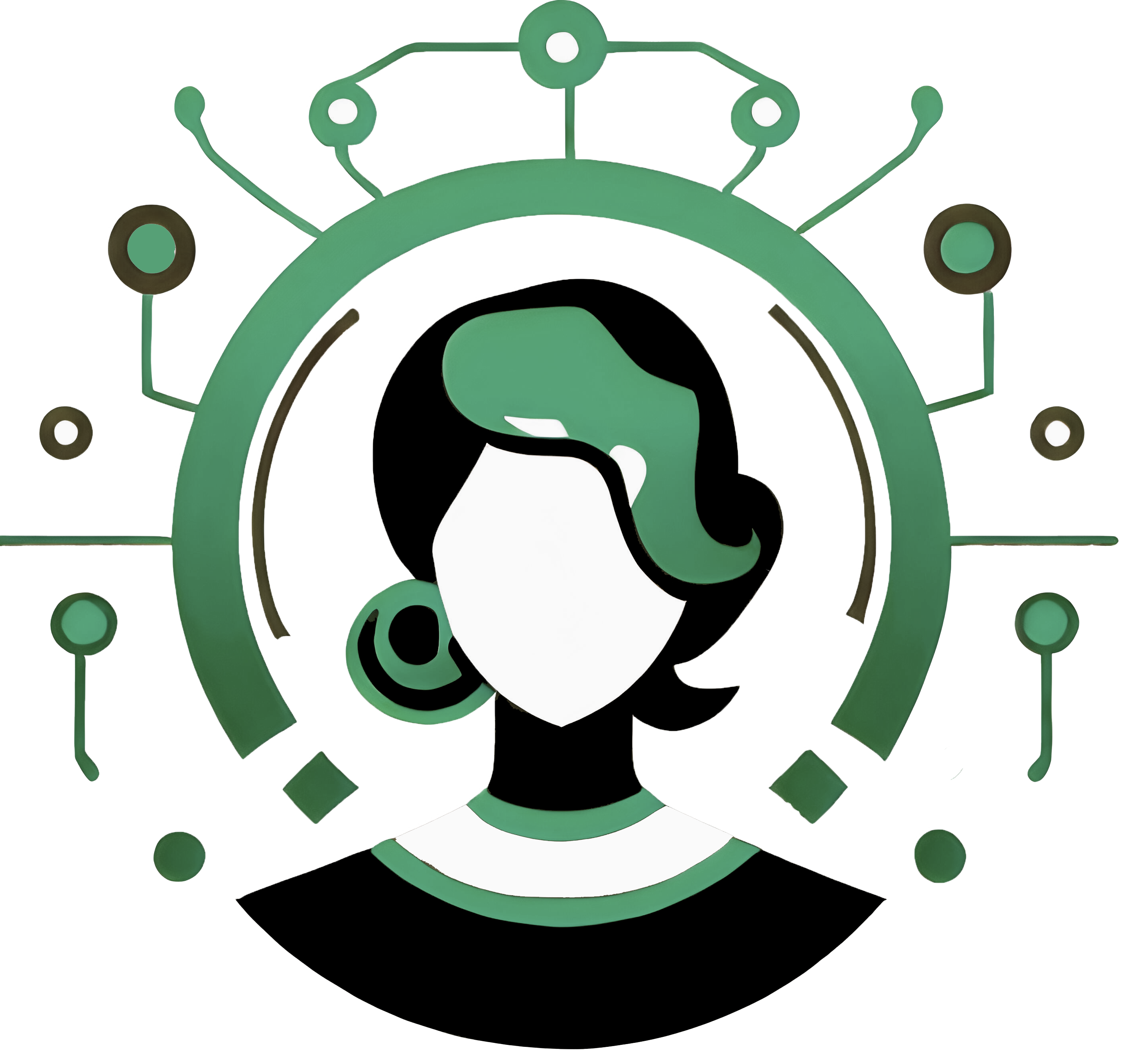 Gülsüm Türk
Gülsüm Türk